كيفية استعادة الوصول إلى القرص الصلب وإصلاح خطأ عدم القدرة على فتح القرص الصلب

في هذه المقالة، سنرشدك إلى كيفية استعادة الوصول إلى القرص الصلب عند تعطله. هيا نتابع!
Discord هي منصة الانتقال الصوتي عبر IP لمجتمع الألعاب. يوفر أفضل نظام نصي ودردشة لتسهيل التواصل مع اللاعبين الآخرين عبر الإنترنت من خلال النصوص ولقطات الشاشة والملاحظات الصوتية والمكالمات الصوتية. تتيح لك ميزة التراكب الدردشة مع لاعبين آخرين أثناء لعب لعبة في وضع ملء الشاشة.
ولكن ، عندما تلعب لعبة فردية ، فلن تحتاج إلى تراكب داخل اللعبة. سيكون من غير المجدي وغير مريح للألعاب غير متعددة اللاعبين. لحسن الحظ ، يوفر Discord لمستخدميه خيار تمكين أو تعطيل ميزة التراكب بسهولة وراحة. يمكن القيام بذلك إما لجميع الألعاب أو لبعض الألعاب المختارة.
من خلال هذا الدليل ، ستتعلم كيفية تعطيل Discord Overlay لأي / كل الألعاب الفردية على Discord.
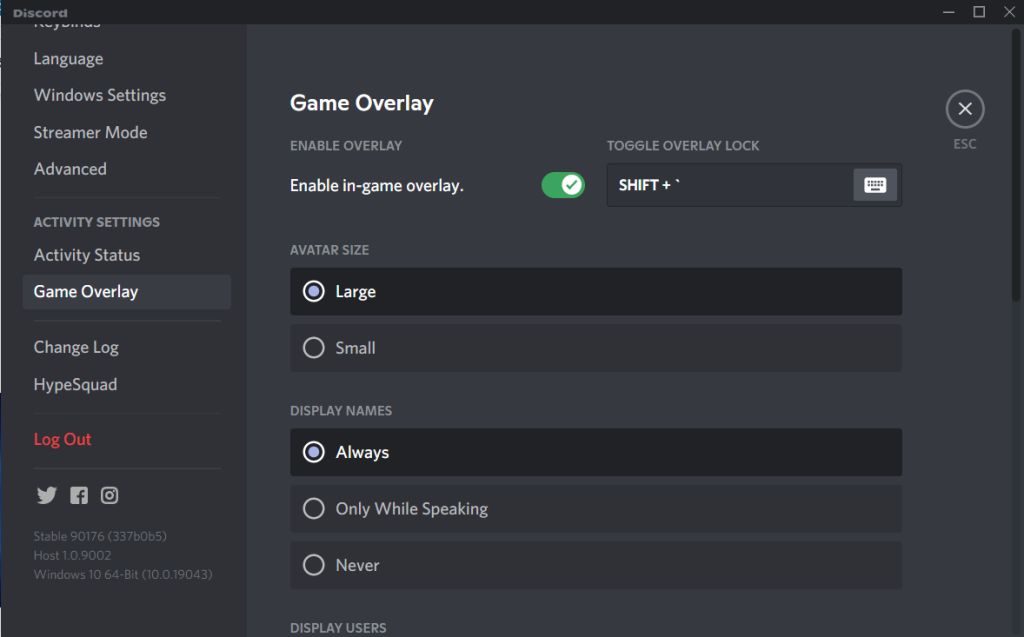
محتويات
تتشابه عملية إيقاف تشغيل ميزة التراكب على Discord مع أنظمة التشغيل Windows و Mac OS و Chromebook. لديك خياران: تعطيل التراكب لجميع الألعاب مرة واحدة أو تعطيله لألعاب معينة فقط. يجب أن نذهب من خلال كل من هذه على حدة.
اتبع هذه الخطوات لتعطيل Discord Overlay لجميع الألعاب:
1. قم بتشغيل Discord عبر تطبيق سطح مكتب مثبت على جهاز الكمبيوتر الخاص بك أو إصدار الويب Discord على متصفح الويب الخاص بك.
2. سجّل الدخول إلى حسابك وانقر على أيقونة الترس من الركن الأيسر السفلي من الشاشة. و العضو إعدادات ستظهر نافذة. الرجوع إلى الموافقة المسبقة عن علم معين.
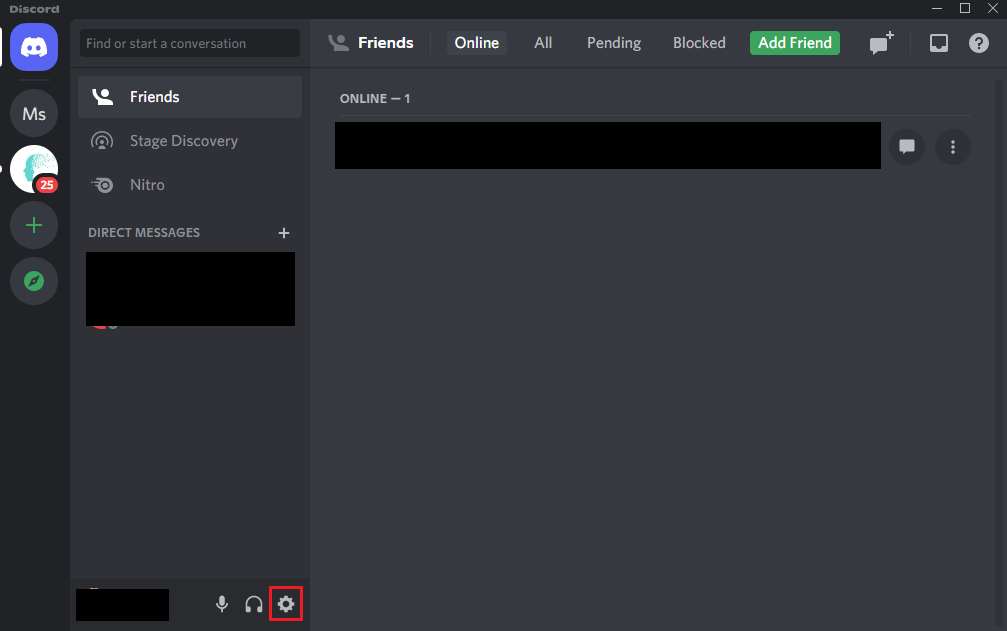
3. قم بالتمرير لأسفل إلى إعدادات النشاط من اللوحة اليمنى وانقر فوق تراكب اللعبة .
4. قم بإيقاف تشغيل الخيار المسمى تمكين التراكب داخل اللعبة ، كما هو موضح هنا.
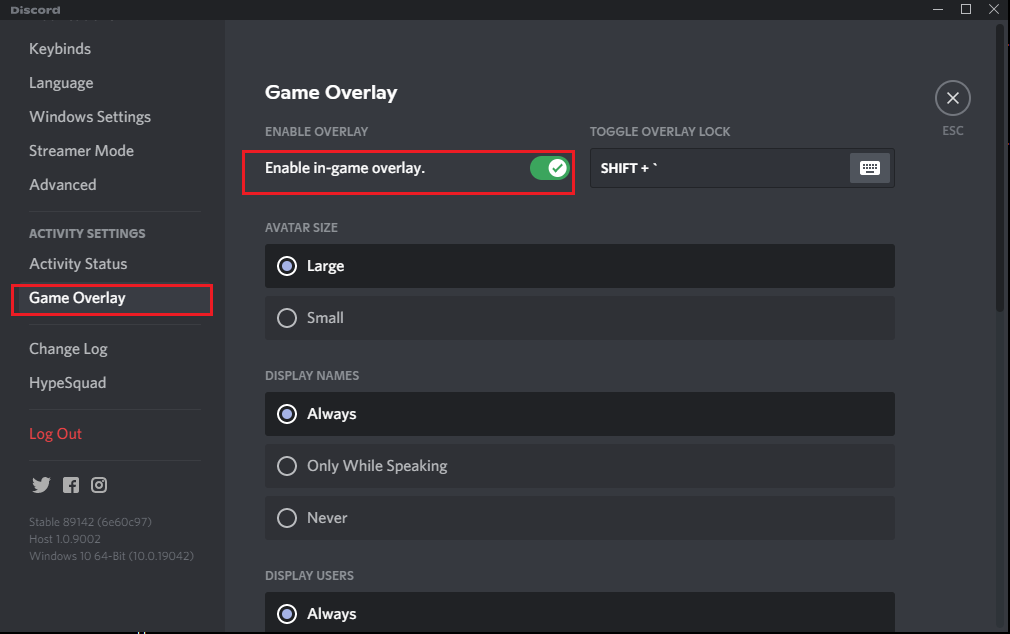
قم بتشغيل أي لعبة أثناء تشغيل Discord في الخلفية وتأكد من اختفاء تراكب الدردشة من الشاشة.
اقرأ أيضًا: إصلاح صوت مشاركة شاشة Discord لا يعمل
إليك كيفية تعطيل Discord Overlay لألعاب معينة:
1. قم بتشغيل Discord وانتقل إلى إعدادات المستخدم ، كما هو موضح أعلاه.

2. انقر فوق خيار " تراكب اللعبة" ضمن " إعدادات النشاط" في اللوحة اليمنى.
3. تحقق مما إذا كان التراكب داخل اللعبة ممكّنًا. إذا لم يكن كذلك ، فقم بالتبديل على الخيار المسمى تمكين التراكب داخل اللعبة . الرجوع إلى الموافقة المسبقة عن علم أدناه.
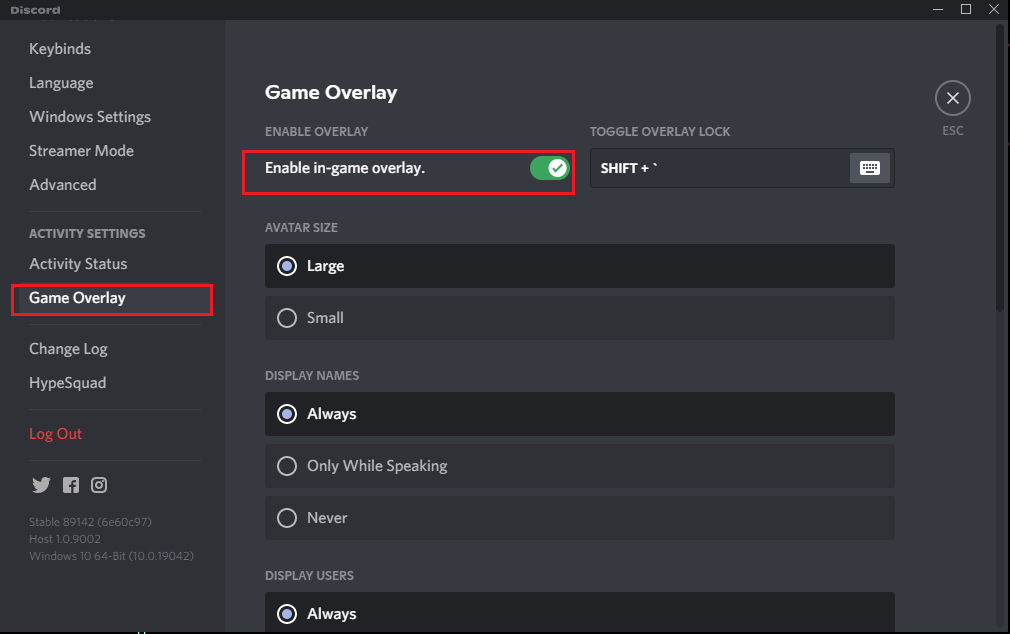
4. بعد ذلك ، قم بالتبديل إلى علامة التبويب " نشاط اللعبة" من اللوحة اليمنى.
5. ستتمكن من رؤية جميع ألعابك هنا. حدد الألعاب التي ترغب في تعطيل تراكب اللعبة لها.
ملاحظة: إذا كنت لا ترى اللعبة التي تبحث عنه، انقر على إضافته الخيار لإضافة تلك اللعبة إلى قائمة الألعاب.
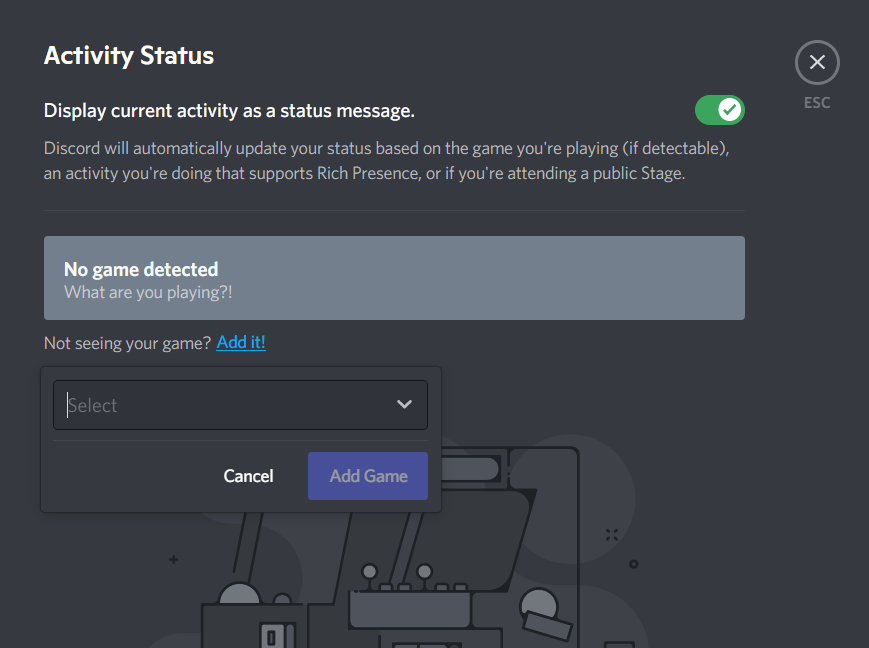
6. أخيرًا ، قم بإيقاف تشغيل خيار التراكب المرئي بجوار هذه الألعاب.
لن تعمل ميزة التراكب مع الألعاب المحددة وستظل ممكّنة لبقية الألعاب.
يستخدم معظم اللاعبين متجر Steam لتنزيل الألعاب وتشغيلها. يحتوي Steam أيضًا على خيار تراكب. وبالتالي ، لا تحتاج إلى تعطيل التراكب على Discord على وجه التحديد. يمكنك تعطيل Discord overlay لمنصة Steam من داخل النظام الأساسي.
إليك كيفية تعطيل Discord Overlay على Steam:
1. قم بتشغيل تطبيق Steam على جهاز الكمبيوتر الخاص بك وانقر فوق علامة التبويب Steam من أعلى النافذة.
2. انتقل إلى إعدادات Steam ، كما هو موضح.
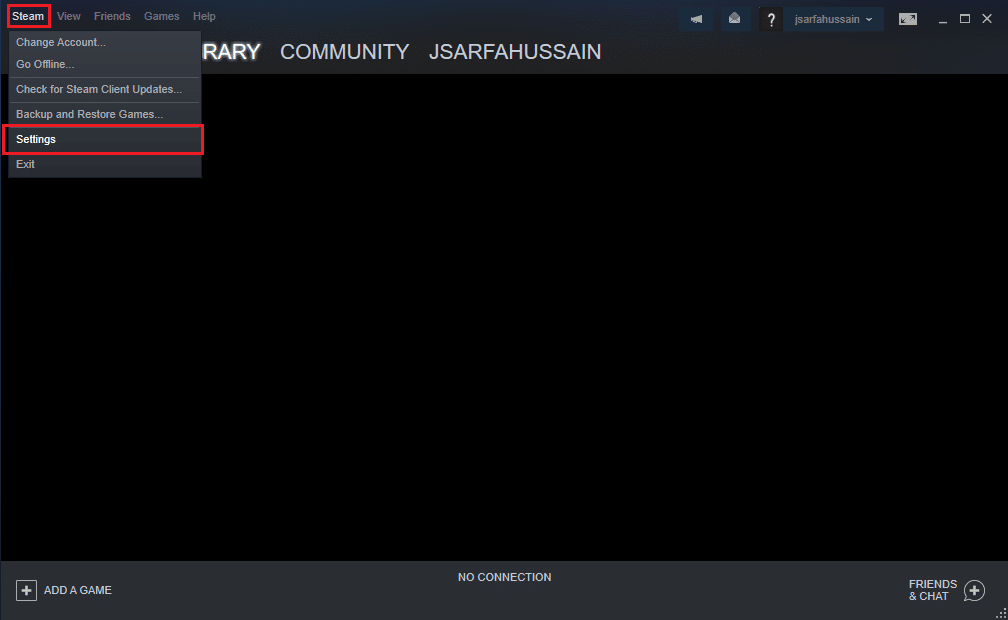
3. ستظهر نافذة جديدة على شاشتك. انقر فوق علامة التبويب داخل اللعبة من اللوحة اليسرى.
4. بعد ذلك ، حدد المربع المميز بتمكين تراكب Steam أثناء اللعب لتعطيل التراكب. الرجوع إلى الموافقة المسبقة عن علم معين.
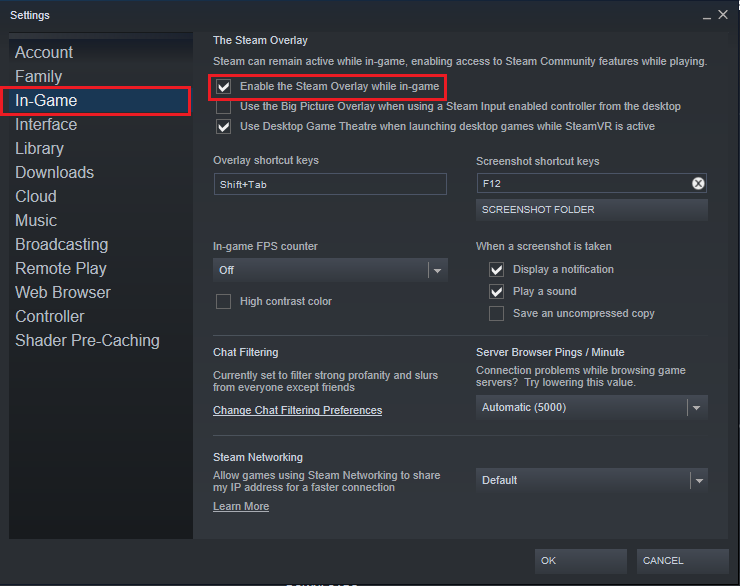
5. أخيرًا ، انقر فوق " موافق" من أسفل الشاشة لحفظ التغييرات الجديدة.
الآن ، سيتم تعطيل التراكب داخل اللعبة عند تشغيل الألعاب على Steam.
اقرأ أيضًا: كيفية إلغاء تثبيت Discord تمامًا على نظام التشغيل Windows 10
كيفية تعطيل الدردشات النصية دون تعطيل Discord Overlay
يعد Discord نظامًا أساسيًا متعدد الاستخدامات يوفر لك حتى خيار تعطيل الدردشات النصية بدلاً من تعطيل التراكب داخل اللعبة تمامًا. يعد هذا مفيدًا للغاية حيث لن تحتاج إلى قضاء بعض الوقت لتمكين التراكب أو تعطيله لألعاب معينة. بدلاً من ذلك ، يمكنك ترك التراكب داخل اللعبة ممكّنًا حتى الآن ، ولن تشعر بالانزعاج بعد الآن من خلال إجراء اختبار ping للمحادثات.
اتبع الخطوات المحددة لتعطيل الدردشات النصية:
1. قم بتشغيل Discord وانتقل إلى إعدادات المستخدم بالنقر فوق رمز الترس .
2. انقر فوق علامة التبويب " تراكب" ضمن " إعدادات النشاط" من اللوحة الموجودة على اليسار.
3. قم بالتمرير لأسفل إلى أسفل الشاشة وقم بإيقاف تشغيل الخيار المسمى إظهار تبديل إشعارات الدردشة النصية ، كما هو موضح أدناه.
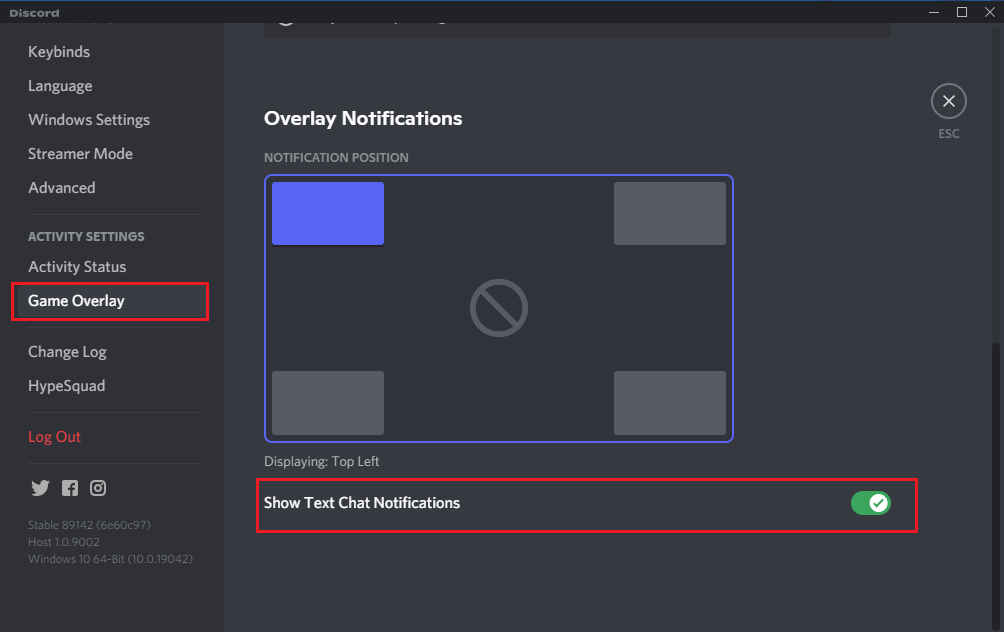
موصى به:
نأمل أن يكون دليلنا حول كيفية تعطيل Discord overlay مفيدًا ، وقد تمكنت من إيقاف تشغيل ميزة التراكب لجميع الألعاب أو بعضها. إذا كان لديك أي استفسارات أو اقتراحات بخصوص هذه المقالة ، فأخبرنا بذلك في قسم التعليقات.
في هذه المقالة، سنرشدك إلى كيفية استعادة الوصول إلى القرص الصلب عند تعطله. هيا نتابع!
للوهلة الأولى، تبدو سماعات AirPods كأي سماعات أذن لاسلكية حقيقية أخرى. لكن كل ذلك تغير بعد اكتشاف بعض الميزات غير المعروفة.
أطلقت شركة Apple نظام التشغيل iOS 26 - وهو تحديث رئيسي بتصميم زجاجي مصنفر جديد تمامًا، وتجارب أكثر ذكاءً، وتحسينات للتطبيقات المألوفة.
يحتاج الطلاب إلى نوع محدد من أجهزة الكمبيوتر المحمولة لدراستهم. لا ينبغي أن يكون قويًا بما يكفي لأداء جيد في تخصصهم المختار فحسب، بل يجب أيضًا أن يكون صغيرًا وخفيفًا بما يكفي لحمله طوال اليوم.
تعتبر إضافة طابعة إلى نظام التشغيل Windows 10 أمرًا بسيطًا، على الرغم من أن العملية بالنسبة للأجهزة السلكية ستكون مختلفة عن تلك الخاصة بالأجهزة اللاسلكية.
كما تعلمون، تُعدّ ذاكرة الوصول العشوائي (RAM) جزءًا أساسيًا من مكونات الحاسوب، فهي بمثابة ذاكرة لمعالجة البيانات، وهي العامل الحاسم في سرعة الحاسوب المحمول أو الحاسوب الشخصي. في المقالة التالية، سيقدم لكم WebTech360 بعض الطرق للتحقق من أخطاء ذاكرة الوصول العشوائي (RAM) باستخدام برامج على نظام ويندوز.
لقد اجتاحت أجهزة التلفاز الذكية العالم حقًا. مع وجود العديد من الميزات الرائعة واتصال الإنترنت، غيرت التكنولوجيا الطريقة التي نشاهد بها التلفزيون.
الثلاجات هي أجهزة مألوفة في المنازل. تحتوي الثلاجات عادة على حجرتين، حجرة التبريد واسعة وتحتوي على ضوء يضيء تلقائيًا في كل مرة يفتحها المستخدم، بينما حجرة الفريزر ضيقة ولا تحتوي على ضوء.
تتأثر شبكات Wi-Fi بالعديد من العوامل التي تتجاوز أجهزة التوجيه وعرض النطاق الترددي والتداخل، ولكن هناك بعض الطرق الذكية لتعزيز شبكتك.
إذا كنت تريد الرجوع إلى نظام التشغيل iOS 16 المستقر على هاتفك، فإليك الدليل الأساسي لإلغاء تثبيت نظام التشغيل iOS 17 والرجوع من نظام التشغيل iOS 17 إلى 16.
الزبادي طعام رائع. هل من الجيد تناول الزبادي يوميًا؟ عندما تأكل الزبادي يومياً كيف سيتغير جسمك؟ دعونا نكتشف ذلك معًا!
تناقش هذه المقالة أكثر أنواع الأرز المغذية وكيفية تحقيق أقصى قدر من الفوائد الصحية لأي نوع أرز تختاره.
إن إنشاء جدول للنوم وروتين وقت النوم، وتغيير المنبه، وتعديل نظامك الغذائي هي بعض التدابير التي يمكن أن تساعدك على النوم بشكل أفضل والاستيقاظ في الوقت المحدد في الصباح.
الإيجار من فضلك! Landlord Sim هي لعبة محاكاة للهواتف المحمولة تعمل على نظامي التشغيل iOS وAndroid. ستلعب دور مالك مجمع سكني وتبدأ في تأجير شقة بهدف ترقية التصميم الداخلي لشققك وتجهيزها للمستأجرين.
احصل على رمز لعبة Bathroom Tower Defense من Roblox واستخدمه للحصول على مكافآت مثيرة. سيساعدونك على ترقية أو فتح الأبراج ذات الضرر الأعلى.













